如何在WPS表格中设置打印预览
在使用WPS表格进行数据处理和编辑的过程中,为了更高效地进行打印操作,我们可以将打印预览功能添加到快速访问工具栏中。下面将介绍具体的操作步骤:
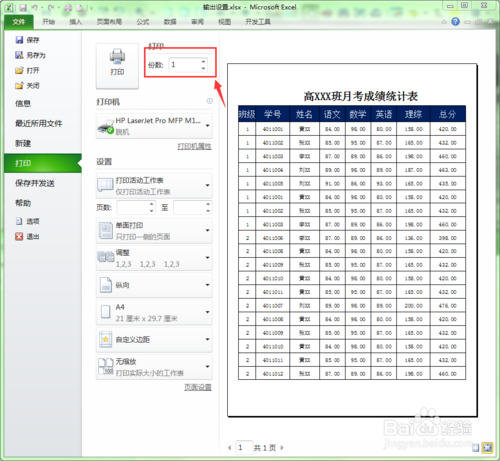
1. 右键点击文件夹空白位置新建工作表
首先,在WPS表格中,我们需要在文件夹的空白位置点击右键,选择新建一个“XLS工作表”。这样就可以创建一个新的工作表供后续操作使用。
2. 点击快速访问工具栏下拉菜单按钮
打开新建的工作表后,我们可以看到表格的左上角有一个快速访问工具栏的“下拉菜单”按钮。点击这个按钮,会弹出一个包含各种功能选项的下拉菜单。
3. 选择“打印预览”功能
在弹出的下拉菜单中,找到并点击“打印预览”功能选项。这一步是为了将打印预览功能添加到快速访问工具栏中,方便日后快速使用。
4. 完成添加打印预览到快速访问工具栏的操作
点击“打印预览”按钮后,即可成功将打印预览功能添加到快速访问工具栏中。这样,无论何时需要进行打印预览,都可以通过快速访问工具栏轻松实现,提高工作效率。
5. 其他快速访问工具栏定制化功能推荐
除了添加打印预览功能外,用户还可以根据自身需求进一步定制快速访问工具栏。比如添加常用的排序、筛选、格式刷等功能,以及自定义按钮顺序和外观,让工具栏更符合个人使用习惯。
6. 快捷键设置加速操作
为了进一步提升操作效率,用户还可以学会使用WPS表格的快捷键功能。通过熟练掌握各种快捷键组合,可以在不必频繁移动鼠标的情况下完成各种操作,极大地提高工作速度。
7. 不断学习优化办公技巧
随着办公软件功能的不断更新和完善,用户也应保持学习的态度,不断探索和尝试新的操作技巧和功能。只有不断优化自己的办公技能,才能更高效地完成工作任务,提升个人工作效率。
通过以上方法和建议,相信大家能更好地利用WPS表格的功能,提高办公效率,更轻松地处理各类数据和文档工作。希望这些小贴士能对大家的工作和学习有所帮助!
本文由用户上传,如有侵权请联系删除!

